入力方法がWindows10のサインと等しくない
その他 / / May 10, 2022

場合によっては、さまざまな特殊文字の入力方法を知っていることが重要です。 等号は、数学、コーディング、基本的なHTML編集、および場合によっては通信で使用されます。 おそらく等号を使用して、GoogleスプレッドシートやExcelなどのスプレッドシートツールで数式を記述します。 記号が非常にわかりにくいため、スペルはOSごとに、またプログラムごとに変わります。 このチュートリアルでは、Windows10で等号のないWordを入力する方法を説明します。
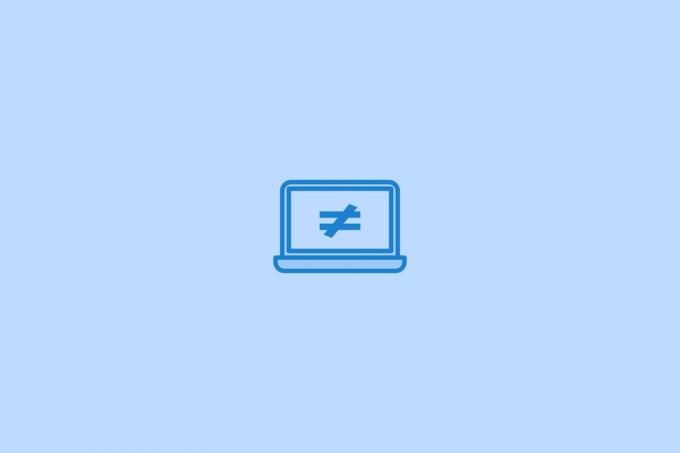
コンテンツ
- 入力方法がWindows10のサインと等しくない
- 方法1:Altコードを使用する
- 方法2:MSExcelシンボルを使用する
- 方法3:文字コード表を使用する
- 方法4:WebまたはGoogle検索を介して
入力方法がWindows10のサインと等しくない
等号はよく知られており、入力を簡単にするためにキーボードに独自の指定キーがあります。 Wordの等号ではありません。 ≠ あまり一般的に使用されておらず、綴りが非常に困難です。 通常のキーボードでは、その記号はキーで表されません。 その結果、一部のユーザーは、論文に等号を挿入する方法に戸惑う可能性があります。
方法1:Altコードを使用する
全て Microsoft 365 アプリは、記号を入力するためのALTコードをサポートしています。 以下の手順に従ってください。
1. ヒット Windowsキー、 タイプ 語 を押して キーを入力してください.
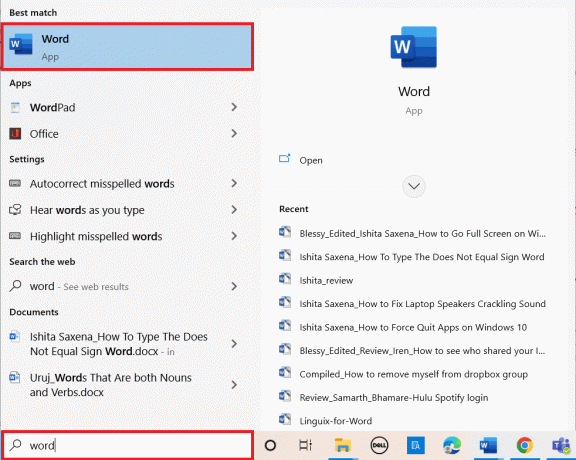
2. を開きます 資料 これはあなたがしたいです。
3. を配置します カーソル 表示する等号が必要な場所。
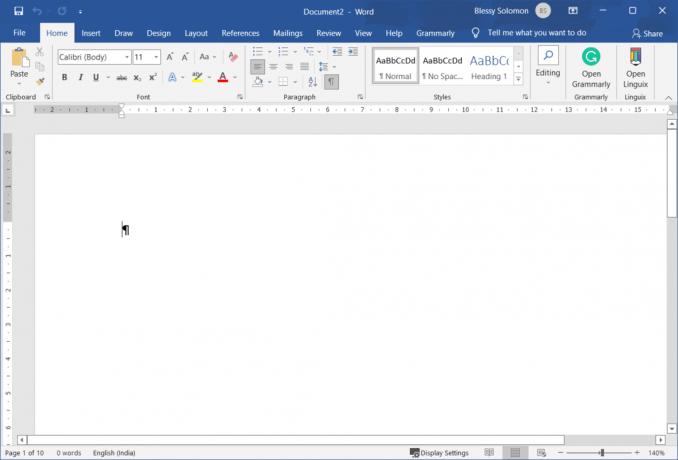
3. を保持します Altキー とタイプ 8800.
ノート: 8800と入力すると、ファイルに表示されます。 混乱しないでください。
4. 次に、リリースします ALT 鍵。
5. ザ シンボル 現れる。
ノート: 同様のAltコードをで使用できます パワーポイント と ワードパッド また。
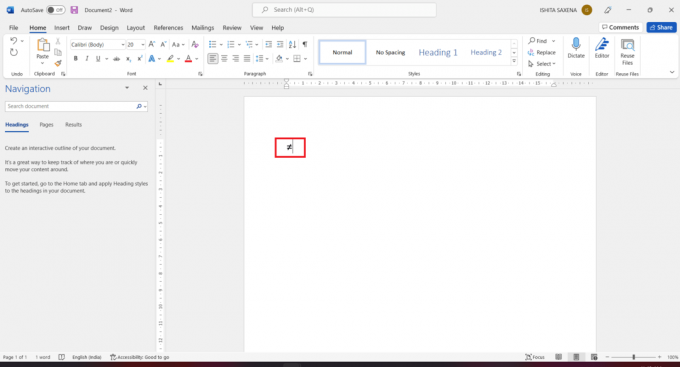
これは、Wordに等号を挿入する方法です。
また読む:Wordに行を挿入する方法
方法2:MSExcelシンボルを使用する
Excelは、数値入力を処理するスプレッドシートプログラムであるため、WordやPowerPointと同じようにALTコードに応答しません。 したがって、あなたはそれを介して挿入する必要があります 記号オプション. このアプローチはと互換性があります Excel、Word、およびPowerPoint.
1. を押します Windowsキー、 タイプ Excel とヒット キーを入力してください.

2. 開く Excel スプレッドシート。

3. を選択 入れる リボンからタブ。
![リボンから[挿入]タブを選択します](/f/b5ca4cfbac0ba4ef0bd327b24cae2fdc.png)
4. クリック 記号.
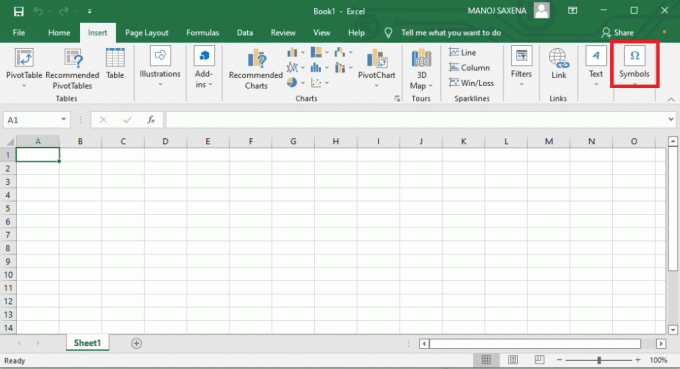
ノート: 入力できます 2260 の 文字コード とセット から: なので Unicode(16進数) 見つけることは署名と同じではありません。
5. 選択する 数学演算子 から サブセットメニュー.
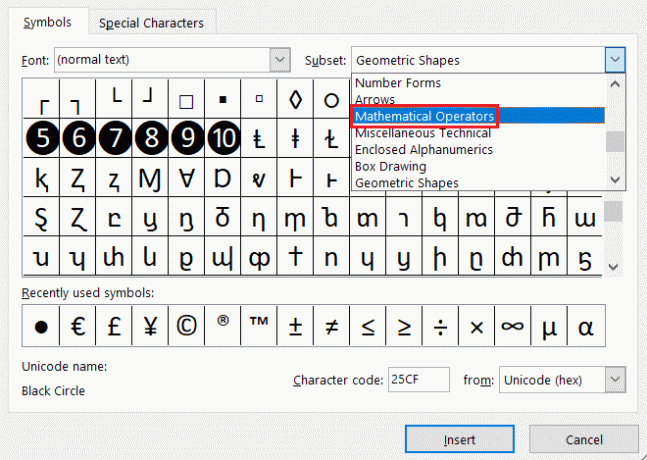
6. スクロールして見つけます 等しくない キャラクター。
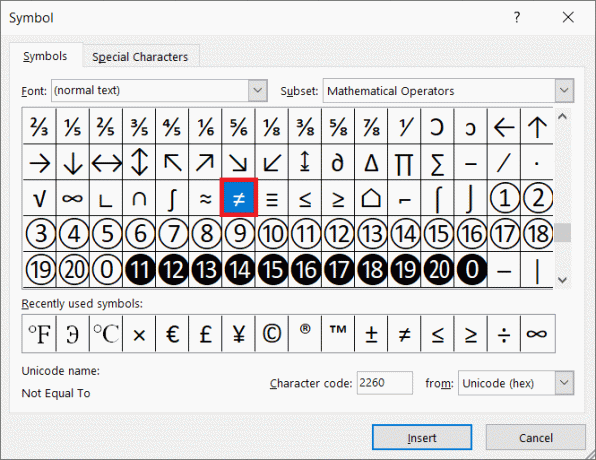
7. サインを挿入するには、をクリックします シンボル をクリックします 入れる.
![記号をクリックし、[挿入]をクリックします](/f/da46b6812f11343e881593a33b6b4556.png)
ノート: Excelの計算では、 等しくない シンボルが機能しません。
また読む:Excelで行と列をフリーズする方法
方法3:文字コード表を使用する
Microsoft 365アプリで使用されるALTコードは、デフォルトのテキストエディターであるメモ帳を含む他のWindows10プログラムでは機能しません。 十分な裏付けがありません。 文字コード表はWindows10の機能です。 これは、好きな場所にコピーして貼り付けることができる奇妙な文字のコレクションにすぎません。 以下の手順に従ってください。
1. 入る 文字コード表 の Windowsサーチ. クリック 文字コード表 それを開きます。
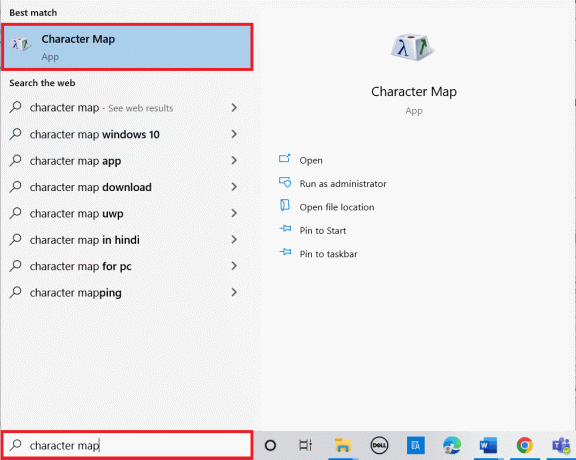
2. オプションを確認してください 高度見る.
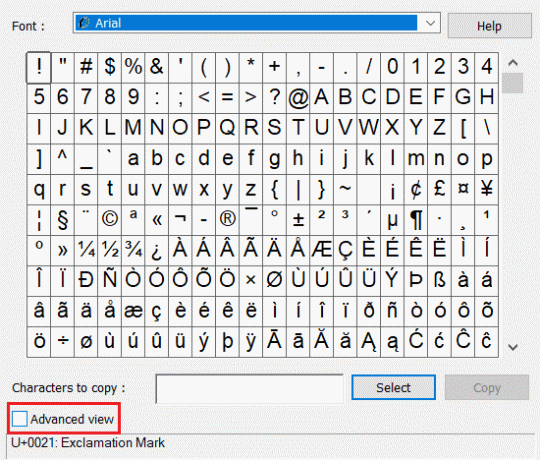
3. タイプ 等しくない の中に 検索する: テキストエリアをクリックしてクリックします 探す.

4. クリックしてください 等しくない 署名してからクリックします 選択する 等しくない文字を選択します。
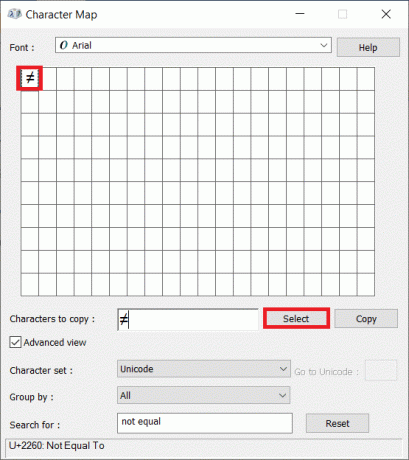
5. クリック コピー。 これで、好きな場所に貼り付けることができます。
![[コピー]をクリックします。 入力方法が等号ではない](/f/20f260d94ae12fbf171705728e1e51ce.png)
また読む:Wordに平方根記号を挿入する5つの方法
方法4:WebまたはGoogle検索を介して
他のすべてが失敗した場合は、単純なGoogle検索結果からシンボルと等しくないをコピーします。
1. を押します Windowsキー、 タイプ クロム とヒット キーを入力してください.
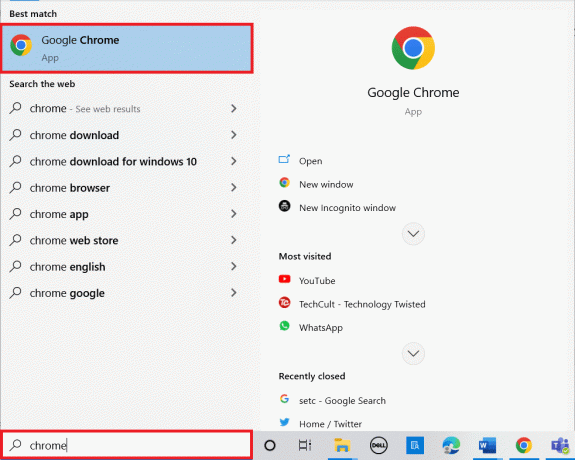
2. タイプ 等号ではありません 検索バーでヒットします キーを入力してください.

3. を選択 シンボル 検索結果のサンプルから Ctrl+Cキー 同時にそれをコピーします。 これで、使用する場所にシンボルを貼り付けることができます。

おすすめされた:
- Windows10でフルスクリーンにする方法
- Windows10にNumPyをインストールする方法
- Windows10のキーボードでルピー記号を入力する方法
- 28ベストETLツールリスト
この情報がお役に立てば幸いです。また、入力方法を学んだことを願っています。 等号ではありません Windows10の場合。 どのテクニックがあなたにとって最も有益だったかを教えてください。 ご質問やご意見がございましたら、以下のフォームをご利用ください。 また、次に学びたいことを教えてください。



